#
Отчёт по выручке в платформе Gravity Field
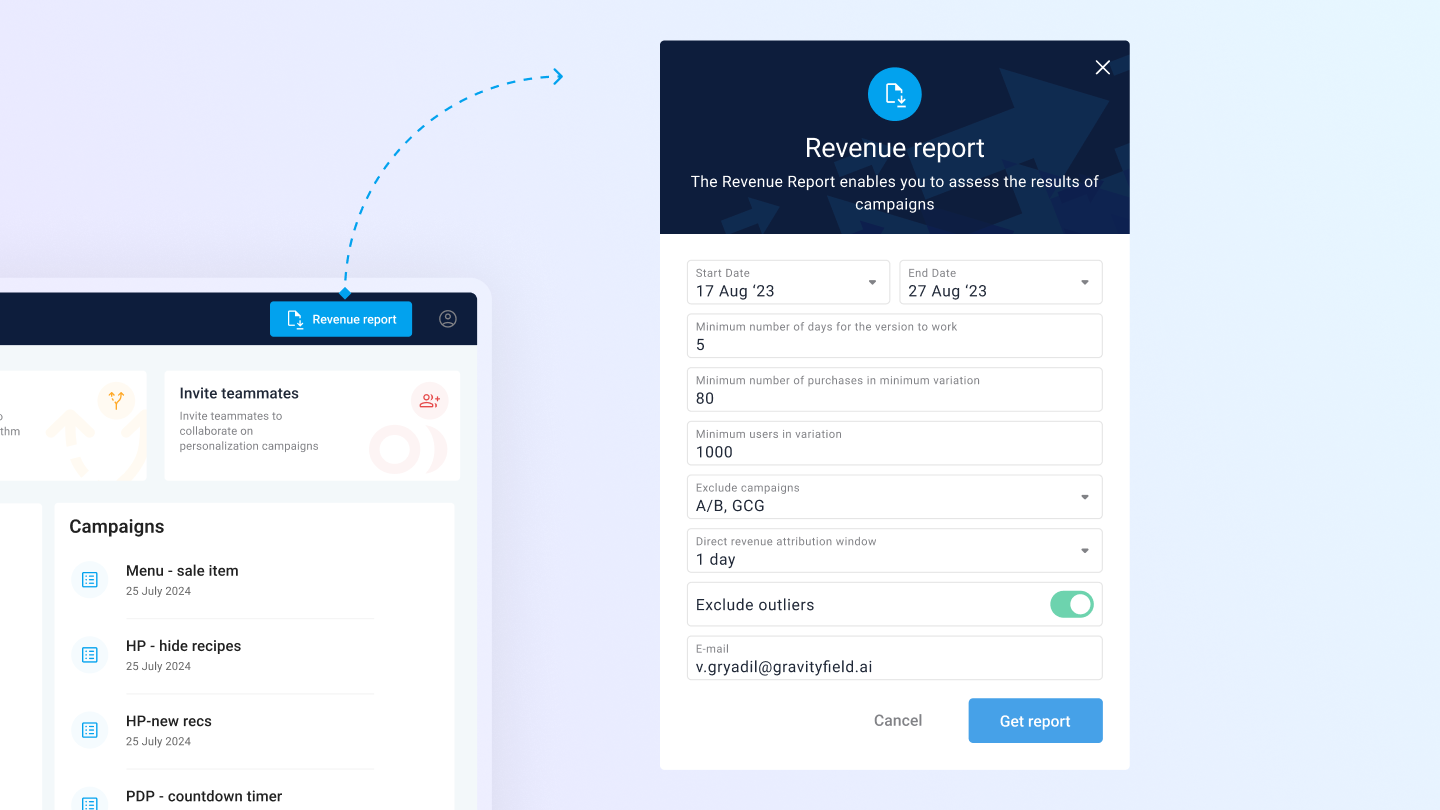
Платформа Gravity Field позволяет запускать рекомендательные и нерекомендательные кампании, проводить A/B и мультивариативные тесты, а также собирать метрики по эффективности. Один из ключевых источников аналитики — это отчёт по выручке, который выгружается в виде .xlsx-файла и содержит данные по всем кампаниям, стратегиям, версиям и вариациям.
#
Как скачать отчёт по выручке
Шаг 1. Зайдите в Dashboard вашего аккаунта и кликните на кнопку Revenue Report.
Шаг 2. В открывшемся окне задайте параметры выгрузки:
- временной интервал
- минимальное количество пользователей и конверсий
- окно атрибуции для рекомендательных стратегий
- ваш email
#
Параметры отчёта по выручке
#
Даты
- Совет 1: Для сравнения — выбирайте одинаковые по длительности периоды (месяц к месяцу, квартал к кварталу).
- Совет 2: Убедитесь, что сравниваемые отрезки не содержат сезонных искажений (всплесков или падений трафика).
- Совет 3: Используйте одинаковые дни недели на старте и в конце интервала (например: первый понедельник июня и первый понедельник июля).
#
Минимальное количество дней
- Значение по умолчанию — 5 дней
- Не рекомендуется снижать этот порог
#
Минимальное количество конверсий и пользователей
- Совет 1: Для небольших аудиторий используйте от 10 конверсий и от 100 пользователей
- Совет 2: При Dynamic Allocation — можно от 1 конверсии и от 100 пользователей
#
Exclude campaigns
Позволяет исключить:
- вспомогательные кампании (например, для запуска других кампаний)
- неаналитические эксперименты (АА-тесты, контрольные группы и т.д.)
#
Окно атрибуции для рекомендательных стратегий
Укажите окно, принятое в вашей индустрии:
- Fast food, FMCG — сессия или 1 день
- Fashion, travel — 14–30 дней
#
Exclude Outliers
Опция включена по умолчанию. Она исключает статистические выбросы, повышая точность данных.
Шаг 3. Нажмите Get Report.
Шаг 4. Через несколько минут вам придёт письмо с вложением — .xlsx-файлом отчёта по выручке. Рекомендуем открывать файл в Google Spreadsheets для корректного отображения.
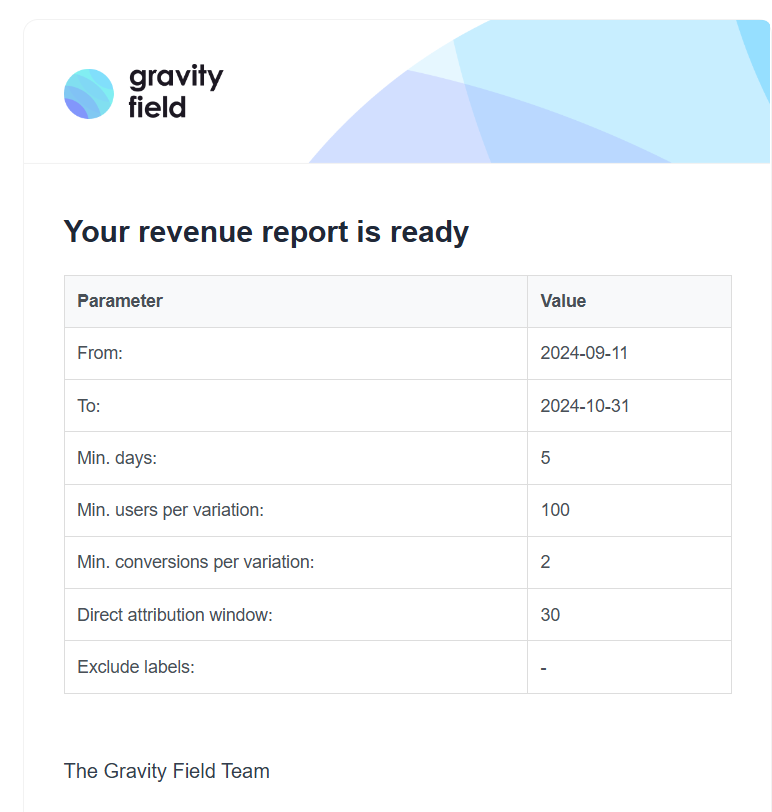
В файле будут следующие вкладки:
- Raw data
- Strategies
- Versions
- Total
⚠️ Важно: при открытии в Excel, Numbers или других редакторах возможны проблемы с фильтрацией, объединёнными ячейками или отображением данных. Чтобы избежать ошибок, откройте отчёт в Google Таблицах через “Файл → Импорт”.
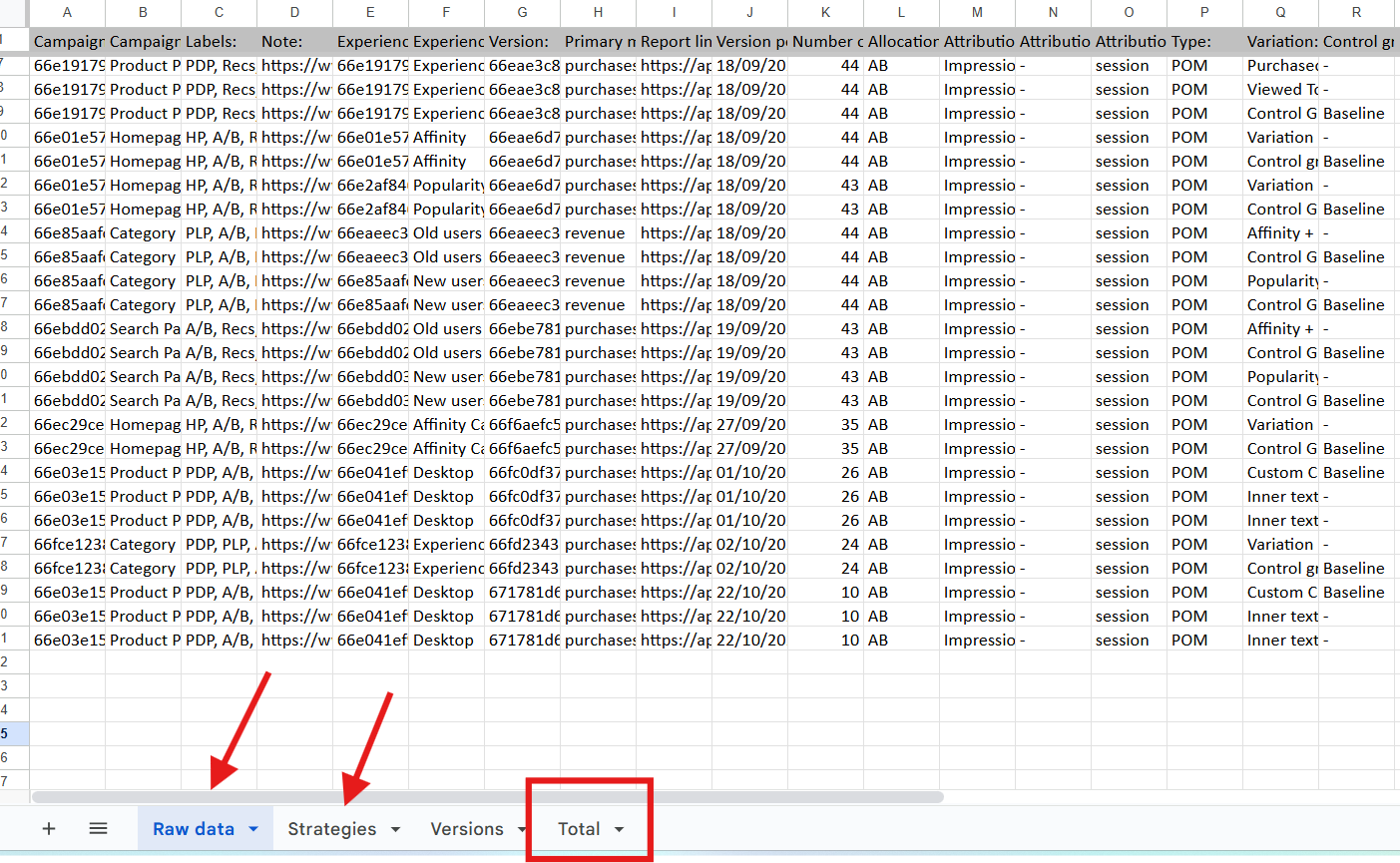
Листы Raw data и Strategies содержат сырые данные, на основе которых формируются агрегированные таблицы на листах Versions и Total.
#
Подготовка данных к анализу
Шаг 1. Перейдите на лист Raw data.
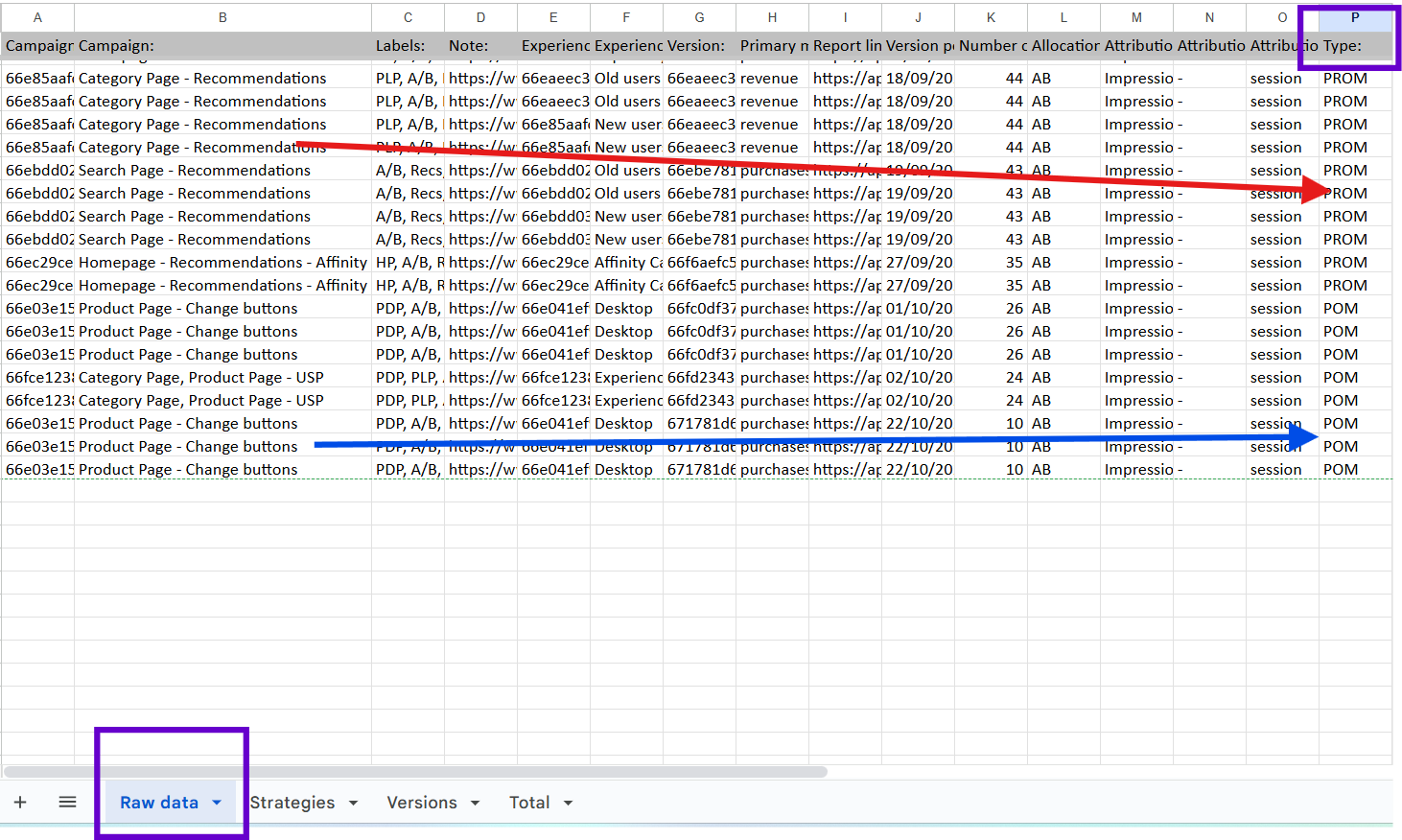
В столбце Type проставьте тип кампании:
- PROM — рекомендательные кампании
- POM — нерекомендательные кампании и API-кампании
⚠️ Gravity Field автоматически помечает кампанию как PROM, если в ней используется рекомендательная стратегия (переменная
Strategy).
Шаг 2. Убедитесь, что в поле Primary metric установлено значение Purchases или Revenue. Только такие кампании попадут в итоговый лист Total.
Если указана другая метрика — замените её вручную на допустимую.
Шаг 3. Подготовка завершена! Теперь можно переходить к визуализации:
- Например, отсортируйте стратегии на листе Strategies по
Direct revenue per 1000 visible impressions.
#
Структура отчёта и описание вкладок
Файл содержит следующие листы:
- Raw data — сырые данные по вариациям
- Strategies — агрегированные данные по стратегиям
- Versions — срезы по версиям
- Total — итоговый лист по всем кампаниям
#
🟠 Raw data — исходные данные по вариациям
Каждая строка в таблице — это комбинация: Кампания → Experience → Вариация → Версия. Если вариация использовалась в нескольких версиях — каждая идёт отдельной строкой.
#
Основные поля и структура кампании
#
Настройки эксперимента
#
Пользователи и охват
#
Метрики и показатели
#
🟡 Strategies — агрегированные данные по стратегиям
Каждая строка — стратегия рекомендаций. Используется для оценки эффективности логик (Affinity, Popularity и др).
#
🔵 Versions — срезы по версиям
Версии — это комбинации кампаний и вариаций, участвующих в эксперименте в определённый период времени.
#
🟢 Total — сводный лист
Вкладка содержит две части:
#
1. Агрегированные блоки сверху
#
2. Нижняя таблица
Нижняя часть вкладки Total содержит построчные данные по сценариям (experience). Каждая строка — это агрегированная информация по одному сценарию с результатам.
В колонках можно увидеть:
#
Часто задаваемые вопросы (FAQ)
Как понять, что стратегия эффективна?
Смотрите на Direct revenue per 1000 visible impressions во вкладке Strategies.
Что делать, если кампания не попала в Total?
Проверьте поле Primary metric. Только кампании с метриками purchases или revenue попадают в итог.
Как исключить вспомогательные кампании?
Используйте фильтр Exclude campaigns при выгрузке отчёта.
Зачем нужен UWPM и UWP?
UWPM — пользователи, достигшие основной метрики (например, просмотр, клик). UWP — покупатели.
Где задать окно атрибуции прямой выручки?
При выгрузке — через поле Attribution window. Обычно 1–30 дней в зависимости от отрасли.
Если вам нужна помощь по анализу отчёта — напишите в поддержку или вашему аккаунт-менеджеру Gravity Field.
